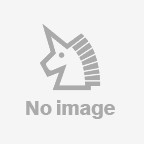fx-JP900CW / fx-991CW のイースタエッグ - 診断機能
2023/09/23
fx-991CWを追記 2023/10/09
fx-991CWを追記 2023/10/09
fx-JP900CW / fx-991CW の診断モード


fx-JP900CW fx-991CW
今回は、fx-JP900CW と fx-991CW のイースターエッグです。fx-991CW は 2022年10月に欧米で発売され、その日本語モデルである fx-JP900CW が 2023年9月に発売されました。
▋診断モードへの入り方
[SHIFT]+[7]+[CATALOG] を同時押ししたまま [ON] を押します。この操作は電源が入っている、入っていないに関わらず有効です。
診断モードに入って何もしないと、診断モードを抜けて通常の計算モードに移行します。診断モードに入った後、タイムアウトする前に
・[8] を押すか、
・[9] を押すか、
・[6] を押すか
で、走るルーチンが異なります。
▋[8] を押した時の処理
| 操作 | 画面出力 | |
| 0 | [SHIFT]+[7]+[CATALOG]+[ON] | 診断モードに入る |
| 1 | [8] | キーマトリックス試験の表示※3) |
| 2 | 太陽電池を完全に覆う※2) | 変化なし |
| 3 | 8つ全てのキーを順不同で押す | 押したキー表示が反転する Battery MODEL OK! と表示 |
| 4 | 太陽電池の覆いを外す | Solar MODEL OK! と表示 |
| 5 | [AC] | 診断モードから計算モードへ移行 |
※2) 太陽電池を覆うのは、8つのキーを押す前のどのタイミングでも良い。
最後の8つめのキーを押す(順不同) 直前に太陽電池を覆っても良い。
※3) キーマトリックス試験の表示;
| [1] | KI1 | K01 | [HOME] | KI8 | K02 |
| [5] | KI2 | K02 | [9] | KI3 | K03 |
| [tan] | KI4 | K04 | [cat] | KI6 | K05 |
| [pdown] | KI7 | K06 | [0] | KI5 | K07 |
▋[9] を押した時の処理
| 操作 | 画面出力 | |
| 0 | [SHIFT]+[7]+[CATALOG]+[OK] | 診断モードに入る |
| 1 | [9] | 8888888888888888 8.888888889x1015 |
| 2 | [SHIFT] | インジケータと全ドット点灯 |
| 3 | [SHIFT] | インジケータと全ドット消灯 |
| 4 | [SHIFT] | インジケータとドットが交互(千鳥格子状)に薄く点灯 |
| 5 | [SHIFT] | インジケータ消灯、ドットは反転 |
| 6 | [SHIFT] | ファームウェハのバージョンとチェック結果の表示 EY-031 V.A Bt OK SUM4A91 OK Press AC 右にQRコード表示(上記3行とシリアル番号のコード) |
| 7 | [AC] | シリアル番号を表示 |
| 8 | [AC] | 00と表示 |
| 9 | [HOME] | 01と表示、他のキーは受け付けない |
| 10 | 十字キーの[上矢印] | 02と表示、他のキーは受け付けない |
| 11 | ページUp/Downの[上矢印] | 03と表示、他のキーは受け付けない |
| 12 | [SETTING] | 04と表示、他のキーは受け付けない |
| 13 | 戻るボタン | 05と表示、他のキーは受け付けない |
| 14 | 十字キーの[左矢印] | 06と表示、他のキーは受け付けない |
| 15 | 十字キーの[OK] | 07と表示、他のキーは受け付けない |
| 16 | 十字キーの[右矢印] | 08と表示、他のキーは受け付けない |
| 17 | ページUp/Downの[下矢印] | 09と表示、他のキーは受け付けない |
| 18 | [SHIFT] | 10と表示、他のキーは受け付けない |
| 19 | [VARIABLE] | 11と表示、他のキーは受け付けない |
| 20 | [FUNCTION] | 12と表示、他のキーは受け付けない |
| 21 | 十字キーの[下矢印] | 13と表示、他のキーは受け付けない |
| 22 | [CATALOG] | 14と表示、他のキーは受け付けない |
| 23 | [TOOLS] | 15と表示、他のキーは受け付けない |
| 24 | [x] ~ [log] まで順に押す | 16 ~ 21 まで順に表示、他のキーは受け付けない |
| 25 | [Ans] ~ [)] まで順に押す | 22 ~ 27 まで順に表示、他のキーは受け付けない |
| 26 | [7]~[FORMAT] まで順に押す | 28~ 46 まで順に表示、他のキーは受け付けない |
| 27 | [=] | コントラスト調整画面 |
| 28 | [AC] | TEST OK Reset All Press AC |
| 29 | [AC] | 診断モードから計算モードへ移行 |
▋[6] を押した時の処理
これは [9] を押した時の処理を複数のメニューに分けて実行するモードです。
| 操作 | 画面出力 | |
| 0 | [SHIFT]+[7]+[CATALOG]+[OK] | 診断モードに入る |
| 1 | [6] | 1. Display 2. Version&SUM 3. Key1 test 4. Key2 test 5. Contrast AC:EXIT |
| ※ メニュー番号 [1] ~ [5] のいずれかを押す | ||
| 2.1 | ※ [1]を押したとき | インジケータと全ドット点灯 |
| 2.2 | [SHIFT] | インジケータと全ドット消灯 |
| 2.3 | [SHIFT] | インジケータとドットが交互(千鳥格子状)に薄く点灯 |
| 2.4 | [SHIFT] | インジケータ消灯、ドットは反転 |
| 2.5 | [SHIFT] | 1. Display 2. Version&SUM 3. Key1 test 4. Key2 test 5. Contrast AC:EXIT |
| 3.1 | ※ [2]を押したとき | ファームウェハのバージョンとチェック結果の表示 EY-031 V.A Bt OK SUM4A91 OK Press AC 右にQRコード表示(上記3行とシリアル番号のコード) |
| 3.2 | [AC] | 1. Display 2. Version&SUM 3. Key1 test 4. Key2 test 5. Contrast AC:EXIT |
| 4.1 | ※ [3]を押した時 | 00と表示 |
| 4.2 | [HOME] | 01と表示、他のキーは受け付けない |
| 4.3 | 十字キーの[上矢印] | 02と表示、他のキーは受け付けない |
| 4.4 | ページUp/Downの[上矢印] | 03と表示、他のキーは受け付けない |
| 4.5 | [SETTING] | 04と表示、他のキーは受け付けない |
| 4.6 | 戻るボタン | 05と表示、他のキーは受け付けない |
| 4.7 | 十字キーの[左矢印] | 06と表示、他のキーは受け付けない |
| 4.8 | 十字キーの[OK] | 07と表示、他のキーは受け付けない |
| 4.9 | 十字キーの[右矢印] | 08と表示、他のキーは受け付けない |
| 4.10 | ページUp/Downの[下矢印] | 09と表示、他のキーは受け付けない |
| 4.11 | [SHIFT] | 10と表示、他のキーは受け付けない |
| 4.12 | [VARIABLE] | 11と表示、他のキーは受け付けない |
| 4.13 | [FUNCTION] | 12と表示、他のキーは受け付けない |
| 4.14 | 十字キーの[下矢印] | 13と表示、他のキーは受け付けない |
| 4.15 | [CATALOG] | 14と表示、他のキーは受け付けない |
| 4.16 | [TOOLS] | 15と表示、他のキーは受け付けない |
| 4.17 | [x] ~ [log] まで順に押す | 16 ~ 21 まで順に表示、他のキーは受け付けない |
| 4.18 | [Ans] ~ [(] まで順に押す | 22 ~ 26 まで順に表示、他のキーは受け付けない |
| 4.19 | [)] | TEST OK Press AC |
| 4.20 | [AC] | 1. Display 2. Version&SUM 3. Key1 test 4. Key2 test 5. Contrast AC:EXIT |
| 5.1 | ※ [4]を押した時 | 27と表示 |
| 5.2 | [7]~[FORMAT] まで順に押す | 28~ 46 まで順に表示、他のキーは受け付けない |
| 5.3 | [=] | TEST OK Press AC |
| 5.4 | [AC] | 1. Display 2. Version&SUM 3. Key1 test 4. Key2 test 5. Contrast AC:EXIT |
| 6.1 | ※ [5]を押した時 | コントラスト調整画面 |
| 7 | [AC] | 1. Display 2. Version&SUM 3. Key1 test 4. Key2 test 5. Contrast AC:EXIT |
| 8 | [AC] | 診断モードから計算モードへ移行 |
応援クリックをお願いします。励みになるので...
keywords: fx-JP900CW、fx-991CW、関数電卓、イースタエッグ、診断機能
リンク集 | ブログ内マップ
- 関連記事
-
-
 fx-JP900CW / fx-991CW のイースタエッグ - 診断機能
2023/10/09
fx-JP900CW / fx-991CW のイースタエッグ - 診断機能
2023/10/09
-
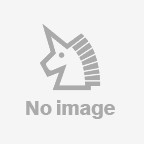 Casio 電卓の自己診断機能
2023/09/23
Casio 電卓の自己診断機能
2023/09/23
-
 fx-CG20 のイースタエッグ - 自己診断機能
2022/02/19
fx-CG20 のイースタエッグ - 自己診断機能
2022/02/19
-
 fx-9860GIII / fx-9750GIII のイースタエッグ - 自己診断機能
2022/02/19
fx-9860GIII / fx-9750GIII のイースタエッグ - 自己診断機能
2022/02/19
-
 fx-9860G / fx-9860G Slim のイースタエッグ - 自己診断機能
2022/02/19
fx-9860G / fx-9860G Slim のイースタエッグ - 自己診断機能
2022/02/19
-